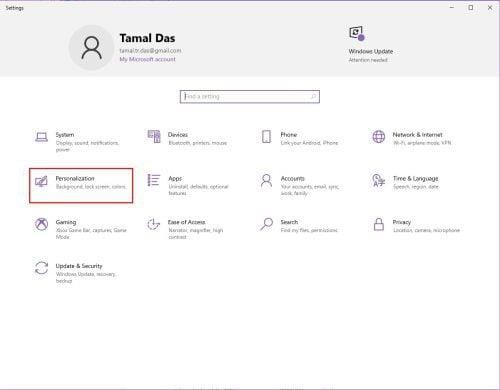Vous êtes bloqué en plein écran d'une application sur un ordinateur Windows et vous ne savez pas comment le réduire ? Trouvez ci-dessous quelques moyens simples de quitter le plein écran sur les ordinateurs Windows.
Le mode plein écran pour les applications sur Windows vous permet de l'utiliser sans distraction. Vous pouvez avoir une bonne vue des éléments du logiciel que vous utilisez.
Alternativement, s'il s'agit d'un lecteur vidéo, vous pouvez voir le film en plein écran, où les personnages apparaissent plus gros qu'en mode petit écran.
Cependant, échapper au plein écran sous Windows pourrait être plus compliqué qu'il n'y paraît. Par conséquent, nous avons compilé ci-dessous toutes les méthodes pour sortir du plein écran sous Windows.
Raisons de quitter le plein écran sous Windows
Trouvez ci-dessous quelques scénarios dans lesquels vous devrez peut-être quitter le plein écran sous Windows pour une application spécifique :
- Si c'est YouTube, vous voulez trouver les paramètres vidéo, les sous-titres, la boîte de discussion, la boîte de commentaires, etc.
- Vous avez besoin de la barre de favoris ou des plug-ins de navigateur Web sur Google Chrome ou d'autres navigateurs.
- Vous devez accéder à des outils d'écriture sur des applications de traitement de texte telles que Microsoft Word ou Google Docs.
- Un logiciel malveillant ou un logiciel de rançon a infecté votre ordinateur et n'affiche qu'une bannière d'avertissement pour payer une rançon, et vous devez la fermer.
- Une pop-up malveillante a en quelque sorte échappé au système de blocage des pop-ups du navigateur Web et a couvert tout l'écran avec un contenu humiliant en plein écran.
Pour échapper au plein écran sous Windows, vous pouvez utiliser les méthodes suivantes. La plupart du temps, toutes les méthodes sont compatibles avec divers systèmes d'exploitation Windows (OS) tels que Windows 11, Windows 10, Windows 7, Windows Server, etc.
What Key Is Exit Full Screen?
Le F11 est la touche universelle pour entrer et sortir du plein écran sur les PC Windows. Cependant, toutes les applications ne répondent pas à cette clé. Les alternatives sont les touches Esc , Alt + D , Alt + M , F , etc.
Comment quitter le plein écran sous Windows : utiliser des raccourcis clavier
1. La touche F11
F11 est la touche universelle pour entrer et sortir du plein écran sous Windows. La plupart des navigateurs Web, tels que Google Chrome, Firefox, Microsoft Edge, etc., répondent à cette touche pour activer et désactiver le mode plein écran.

Comment quitter le plein écran sous Windows à l'aide de la touche F11 sur Google Chrome
Vous trouverez F11 dans la série de touches de fonctions au-dessus des touches numériques. Si vous êtes sur un ordinateur portable, vous devrez peut-être appuyer sur la touche Fn + F11 pour quitter le plein écran. Habituellement, vous trouverez la touche Fn près de la touche Ctrl dans le coin inférieur gauche du clavier.
How Do I Exit Full Screen Without F11?
Vous pouvez utiliser d'autres raccourcis clavier comme Esc , F , Alt + Tab , Windows + D et Windows + M .
2. La touche Échap
Vous pouvez appuyer sur la touche Échap pour quitter le mode plein écran sur certains lecteurs multimédias Web tels que YouTube, Vimeo, etc.
3. La touche F
Les lecteurs multimédias Web et autonomes tels que YouTube et VLC répondent à la touche F pour entrer et quitter le mode de lecture multimédia plein écran.
Outre les raccourcis clavier ci-dessus, vous pouvez également utiliser les raccourcis clavier suivants pour quitter indirectement le plein écran en masquant les applications :
- Appuyez sur Alt + Tab pour parcourir les fenêtres ouvertes sur un PC.
- Appuyez sur Alt + Entrée sur l'invite de commande et les applications d'émulation pour ouvrir et fermer le mode plein écran.
- Appuyez sur Windows + D pour accéder au bureau .
- Appuyez sur Windows + M pour minimiser une fenêtre d'application dans la barre des tâches .
Comment quitter le plein écran sous Windows : à l'aide de la souris
4. Cliquez avec le bouton droit sur un navigateur Web en plein écran
- Faites un clic droit à l'aide de votre souris lorsque vous êtes en mode plein écran de Chrome.
- Pour Mozilla Firefox, vous devez placer le curseur sur la partie supérieure de l'écran et attendre que la barre de menus de Firefox s'affiche.
- Dans le menu contextuel qui suit, cliquez sur Quitter le plein écran .
5. Quitter le bouton plein écran sur YouTube
- Le lecteur multimédia YouTube dispose d'un bouton Quitter plein écran dédié .
- Lorsque vous regardez YouTube en mode plein écran, secouez le curseur de la souris pour afficher la barre de progression .

Quitter le bouton plein écran sur YouTube
- Cliquez sur le bouton Quitter le plein écran dans le coin inférieur droit pour quitter le plein écran sur le lecteur Windows YouTube.
6. Utilisez le bouton X à l'écran
Lorsque le navigateur Chrome est en mode plein écran, passez le curseur de la souris sur la partie supérieure de la fenêtre. Un cercle noir avec une icône X blanche apparaîtra. Cliquez dessus pour sortir du plein écran sur le navigateur Windows Chrome.
Comment quitter le plein écran sous Windows : utiliser les outils système
7. Bouton carré de la fenêtre
Vous pouvez activer le plein écran ou le mode agrandissement de n'importe quel logiciel pour voir clairement les éléments de l'interface utilisateur (UI). Alternativement, vous pouvez mettre une application en plein écran pour plus d'espace pour travailler.

Utilisation du bouton carré pour quitter le plein écran sur les applications Windows
Des applications comme Adobe Photoshop, Foxit PDF, etc., ne répondent pas à la touche universelle F11 pour l'entrée et la sortie en plein écran. Au lieu de cela, vous devez cliquer sur le bouton Carré dans le coin supérieur droit de la fenêtre de l'application.
8. Menu des applications Windows
Si vous avez déjà agrandi un écran de logiciel sous Windows et souhaitez maintenant quitter le plein écran, procédez comme suit :
- Cliquez sur le coin supérieur gauche de l'application.
- Le menu Application apparaîtra avec des options telles que Restaurer, Réduire, Agrandir, Fermer, etc.

Utilisation du menu de l'application pour quitter le mode plein écran
- Dans le menu contextuel, sélectionnez Réduire .
Le raccourci clavier pour le menu Application est Alt + Barre d'espace.
9. Forcer la fermeture à l'aide du gestionnaire de tâches
Parfois, les applications qui ne répondent pas et les fenêtres contextuelles malveillantes peuvent ne pas quitter facilement le plein écran. Pour de tels cas, suivez ces étapes simples :
- Appuyez sur Ctrl + Maj + Échap pour ouvrir le Gestionnaire des tâches.
- Dans la liste des applications ou des processus en arrière-plan , recherchez l'application ou la fenêtre contextuelle en question.
- Cliquez avec le bouton droit sur l'application, puis sélectionnez Fin de tâche .
Cela fermera l'application afin que vous n'ayez plus à vous soucier du plein écran.
Comment quitter le plein écran sur le menu Démarrer de Windows (astuce bonus)
Cherchez-vous des moyens de sortir du plein écran dans le menu Démarrer de Windows sur les PC Windows 10 ou Windows 11 ? Suivez plutôt ces étapes :
- Cliquez sur l' icône Démarrer dans le coin inférieur gauche du PC Windows.
- Vous voyez probablement le menu Démarrer sur tout l'écran, ce qui peut parfois être ennuyeux.

Comment quitter le mode plein écran dans le menu Démarrer de Windows en localisant les paramètres du menu Démarrer
- Cliquez sur l' icône Paramètres ou Roue dentée dans le coin inférieur gauche du menu Démarrer .
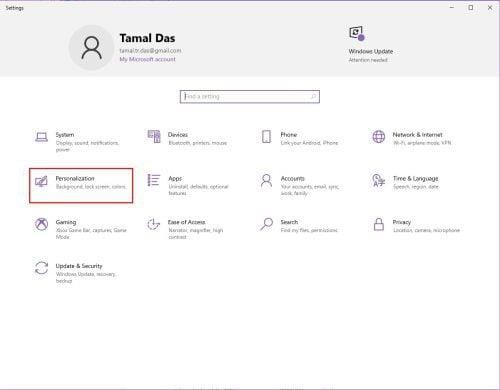
Sélectionnez l'option Personnalisation dans Paramètres
- Choisissez Personnalisation dans l' écran Paramètres .
- Cliquez sur Démarrer dans le panneau de navigation de gauche.

Désactiver Utiliser Démarrer en plein écran
- Désactivez la fonction plein écran Utiliser Démarrer .
Comment quitter le plein écran sur macOS (astuce bonus)
La gestion des fenêtres et des écrans d'application sur un Mac est intuitive et sans effort. Voici quelques conseils pour fermer le mode plein écran pour les applications sur macOS :
- Lorsque vous utilisez une application en mode plein écran, déplacez le curseur vers le coin supérieur gauche de votre Mac. La barre de commandes de macOS deviendra active. Là, vous verrez un bouton vert. Cliquez sur le bouton vert pour sortir du plein écran sur Mac.

Comment quitter le plein écran sur macOS (astuce bonus)
- Vous pouvez également placer le curseur de votre souris sur la partie supérieure de l'écran pour trouver la barre de menus Mac . Maintenant, sélectionnez Afficher , puis cliquez sur Quitter le plein écran .
- La méthode la plus simple, cependant, consiste à utiliser les raccourcis clavier Commande + Contrôle + F pour quitter ou entrer en plein écran pour toutes les applications compatibles sur un Mac.
Conclusion
Ce sont toutes des méthodes possibles pour échapper au plein écran sur les logiciels Windows, les lecteurs vidéo et les navigateurs Web. Vous avez également découvert le meilleur moyen de quitter le plein écran sur macOS.
Essayez les méthodes ci-dessus et commentez ci-dessous votre expérience. Si vous connaissez des méthodes supplémentaires pour sortir du plein écran sous Windows, n'oubliez pas de les mentionner dans la section des commentaires.
Ensuite, les moyens de verrouiller l'écran et de ramener la fenêtre hors écran sur l'écran .